Det finns ett antal sätt att skriva ut från iPad. Den enklaste metoden är att äga eller köpa en ePrint-molnansluten skrivare från HP som fungerar med Apples AirPrint-teknik för att möjliggöra trådlös utskrift. Om du har en äldre skrivare med några mil kvar på den, behöver du inte hoppa ut och köpa en HP ePrint-skrivare. Det finns ett enkelt, om begränsat, sätt att skriva ut dokument från en iPad med hjälp av Google Dokument.
För äldre USB-skrivare utan nätverksanslutning, anslut skrivaren till en PC eller Mac. Installera Google Chrome på den datorn eller Mac. I Chrome går du till Alternativ (Inställningar på en Mac) och klickar på menyn Alternativ under huven. Bläddra till undersidan av sidan Under huven och klicka på knappen märkt "Logga in på Google Cloud Print."
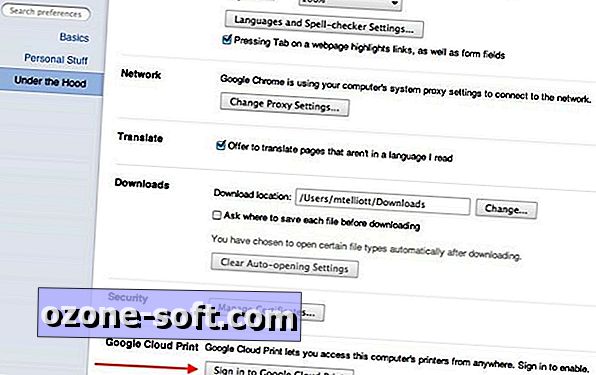
När det är klart klickar du på Hantera utskriftsinställningar ... och på fliken Skrivare bör du se skrivaren som anges.
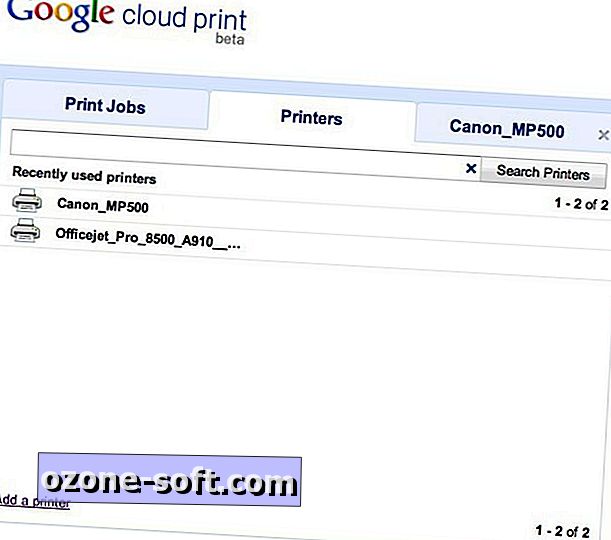
Välj sedan ett dokument som du vill skriva ut med Google Docs på din iPad, tryck på den dubbla pilknappen till höger (den ligger bredvid knappen Redigera) och välj Skriv ut. Du kommer att tas till en sida där din skrivare ska listas. Tryck för att markera din skrivare och tryck sedan på Skriv ut-knappen längst ned till höger på skärmen.
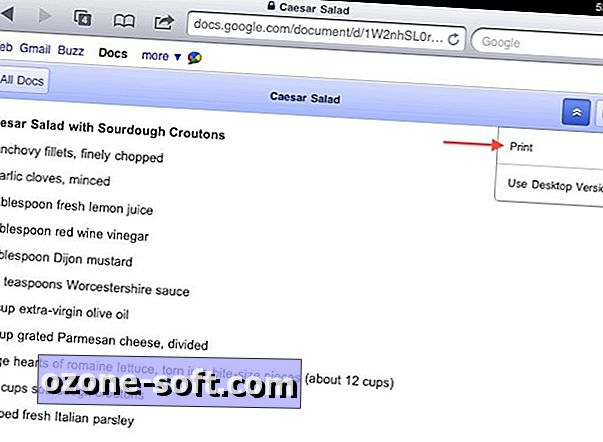
Om du inte ser din skrivare listad, se till att du använder samma Google-konto som du gjorde för att logga in på Google Cloud Print på datorn eller Mac. Med denna metod kan du bara skriva ut dokument eller kalkylark som skapats i Google Dokument. Du kan inte skriva ut Word-dokument eller Excel-ark som tidigare laddats upp till Google Dokument. Och du kan inte använda den här metoden för att skriva ut foton från kamerans rulle eller sidor i Safari.













Lämna Din Kommentar